آموزش ها، خدمات از راه دور، نرم افزار
Nero -نرم افزار رایت CD/DVD/Blu-ray همراه با راهنمای نصب
رایت CD/DVD با نرم افزار nero burning rom / nero express
Nero معروف ترین نرم افزار رایت CD/DVD می باشد که امروزه به عنوان یک بسته نرم افزاری بزرگ چند رسانه ای تبدیل شده است. این نرم افزار محبوب قادر است تمامی فایل های ویندوز را با هر فرمتی بر روی CD ,DVD ,Blu-ray رایت کند.از قابلیت اصلی نرم افزار Nero رایت انواع دیسک خام به صورت CD,DVD ,Blu-ray می باشد.از دیگر قابلیت مهم نرم افزار Nero رایت دیسک خام به صورت Video و Audio قابل پخش بر روی دستگاه های مالتی مدیا و پشتیبانی از تمامی فرمت فایل را می توان نام برد.
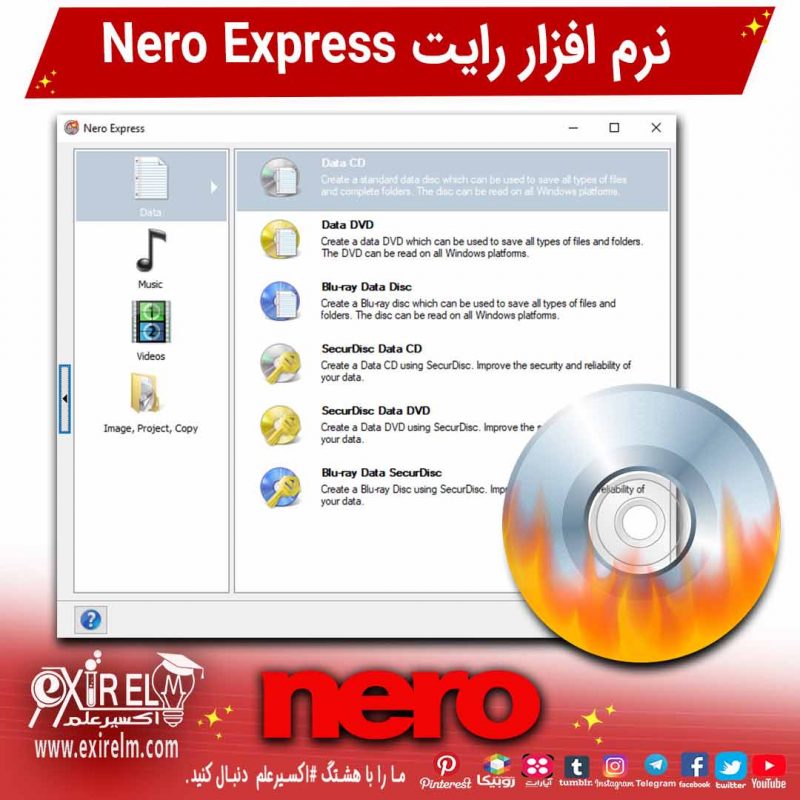
همانطور که می دانید هر کاربر ویندوز داده هایی را در درایو خود ذخیره کرده و نیاز به نرم افزاری دارد که بتوانند فضای دیسک خود را کم کرده و اطلاعات را در CD/DVD/Blu-ray رایت کند.برای رایت کردن CD/DVD/Blu-ray نرم افزار نرو دو بسته به نام Nero Burning Rom و Nero Express را ارائه کرده است .دربسته Nero Burning Rom امکانات و گزینه های بیشتری را برای کاربر فراهم کرده و در بسته Nero Express گزینه های اصلی و دسترسی سریع تر و آسان تری به امکانات نرم افزار خواهید داشت.هم اکنون می توانید نرم افزار Nero را از سایت اکسیر علم دریافت کنید. اگر در هنگام استفاده از نرم افزار Nero به مشکلی برخوردید از تیم پشتیبانی ما درخواست پشتیبانی کنید.
دانلود نرم افزار Nero

برای دانلود نرم افزار Nero کافی است بر بروی لینک دانلود کلیک کنید و از لینک دایرکت مستقیم، نرم افزار را دانلود کنید.جهت نصب نرم افزار و راهنمای استفاده از آن؛در ادامه این مقاله با ما همراه باشید.
دانلود نسخه جدید Nero Burning ROM 23.0.1.20 حجم فایل 193MB
دانلود نسخه قدیمی Nero Burning ROM & Nero Express 17.5000 حجم فایل 40MB
نرم افزار مشابه Nero به نام UltraISO

به جز نرم افزار Nero ،نرم افزار دیگری برای رایت CD/DVD/Blu-ray منتشر شده و نام این نرم افزار UltraIso است که از قابلیت های و ویژگی های خوبی برخوردار است.با استفاده از UltraIso قادرید از دیسک خود کپی بگیرید و درایور مجازی دیسک ایجاد کنید و حتی فایل های درایو را بر روی دیسک خام رایت کنید.این نرم افزار جایگزین نرم افزار Nero است. می توانید با کلیک بر روی دانلود نرم افزار UltraISO این نرم افزار را از سایت اکسیر علم تهیه کنید.
معرفی نرم افزار nero
Nero بهترین نرم افزار رایت دیسک CD/DVD/Blu-ray می باشد که تمامی ابزار های استاندارد رایت را برای کاربران فراهم کرده است. این نرم افزار توانایی پشتیبان گیری از فایل ها با انواع فرمت ها را دارد و همچنین می توانید با قابلیت SecurDisc روی دیسک قفل گذاری کنید.حتی با استفاده از ویژگی DiscSpan قادرید فایل های حجیم را به چند قسمت تقسیم کرده و روی چند دیسک مختلف رایت کنید. نرم افزار nero با ویژگی Image به کاربر کمک می کند تا از اطلاعات CD/DVD به طور کامل کپی بگیرد و در هر زمانی اطلاعات را در CD/DVD رایت کنید.

فرمت فایل Image گرفته شده توسط کاربر با پسوند های مختلفی در درایو ذخیره می شود که معروف ترین فرمت ISO می باشد.اکثر برنامه های رایت CD/DVD مانند نرم افزار UltraISO و Clone CD/DVD از فرمت ISO پشتیبانی می کنند.از دیگر امکانات نرو قابلیت Rip کردن CD/DVD Audio(صوتی)است که به صورت عادی در ویندوز قابل پخش نیست و می بایست عمل Rip انجام شود تا سی دی های Audio به صورت Playlist قابل پخش در ویندوز شوند.در حال حاظر سی دی های Audio بسیار کم شده و سی دی های MP3 که قابل کپی و پخش در ویندوز هستند جایگزین شده اند.
نرم افزار Nero دو بسته با کارایی آسان را به نام های Nero Burning ROM & Nero Express برای کاربران ارائه کرده و از گذشته تا به امروز نرم افزار Nero در زمینه مالتی مدیا به یک نرم افزار قدرتمند تبدیل شده است که به آسانی امکان Share،Edit،Burn،Copy،Rip،Cover Designو… را برای کاربران فراهم کرده است.
قابلیت های نرم افزار

- توانایی رایت انواع فرمت های مختلف فایل (اطلاعات،اسناد،صوت،ویدیو،تصاویر)
- کپی کردن CD/DVD/Blu-ray با امکان تعیین کردن تعداد کپی
- رایت CD/DVD/Blu-ray
- امکان ایمیج گرفتن از فایل های ویندوز با پسوند های محبوب ISO،NRG
- ایمیج گرفتن از CD/DVD/Blu-ray و سازگار با فرمت ایمیج ISO، NRG، CUE و IMG
- ساخت و رایت ایمیج ها
- قابلیت Rip کردن CD های صوتی برای کپی کردن آهنگ ها از CD به کامپیوتر
- کپی کردن سریع و راحت موزیک و فیلم های HD بر روی دیسک Blu-ray
- پشتیبانی از قابلیت Drag & Drop (کشیدن و رها کردن) فایل ها در محیط نرم افزار
- پشتیبانی از قابلیت Disc Span برای تقسیم فایل های بزرگ و رایت آنها بر روی دیسک های مختلف
- پشتیبانی از قابلیت SecurDisc برای قفل گذاری روی دیسک
- امکان رایت مجدد برای دیسک هایی که قابلیت Multisession disc که در موقع رایت کردن فعال کرده اید.
- امکان رایت کردن مجدد بر روی دیسک هایی که قابل پاک کردن و دوباره رایت شدن را دارند
- پشتیبانی از قابلیت طراحی کاور
- Nero Back Up که به سرعت و به راحتی از یک دیسک سخت خارجی ، رسانه نوری یا cloud از اطلاعات ارزشمند شما پشتیبان تهیه می کند.
- Nero Video که برای اجرای فیلم ها و نمایش اسلایدها
- Nero Recorder فیلم ها و موسیقی را در تمام قالب های استاندارد دستگاه های تلفن همراه ریپ می کند.
راهنمای نصب نرم افزار نرو

در سیستم عامل ویندوز ابتدا آنتی ویروس و بخش امنیتی ویندوز را برای مدت کوتاهی غیرفعال کنید تا مانع از نصب فایل های برنامه Nero نشوند.فایل فشرده نسخه قدیمی نیاز به رجیستر شدن ندارد.فایل فشرده نسخه جدید نیاز به رجیستر شدن دارد.پس برنامه را از حالت فشرده خارج کنید و بر روی فایل setup کلیک کنید و نرم افزار را در مسیر درایو ویندوز نصب کنید.سپس بر روی فایل Patch راست کلیک کرده و گزینه Run as Admin را انتخاب کنید تا با ادمین ویندوز،فایل patch اجرا شود.بعد فایل patch را در مسیر دایرکتوری کپی و اجرا کنید؛تا نرم افزار رجیستر شود.بعد از رجیستر شدن ،ارتباط نرم افزار نرو به اینترنت را از طریق فایروال ویندوز مسدود کنید.اگر در هنگام فعال سازی نرم افزار نرو با مشکلی مواجه شده اید از خدمات پشتیبانی سایت اکسیر علم، درخواست پشتیبانی کنید.
آموزش کار با نرم افزار نرو

نرم افزار Nero دارای دو بسته به نام های Nero Burning Rom و Nero Express است که برای دسترسی به امکانات بیشتر از نرم افزار Nero ، بسته کامل Nero Burning Rom را در ویندوز اجرا کنید در غیر این صورت برای دسترسی به امکانات اصلی ،بسته Nero Express را در ویندوز اجرا کنید تا وارد محیط نرم افزار شوید.
آموزش Nero Burning Rom
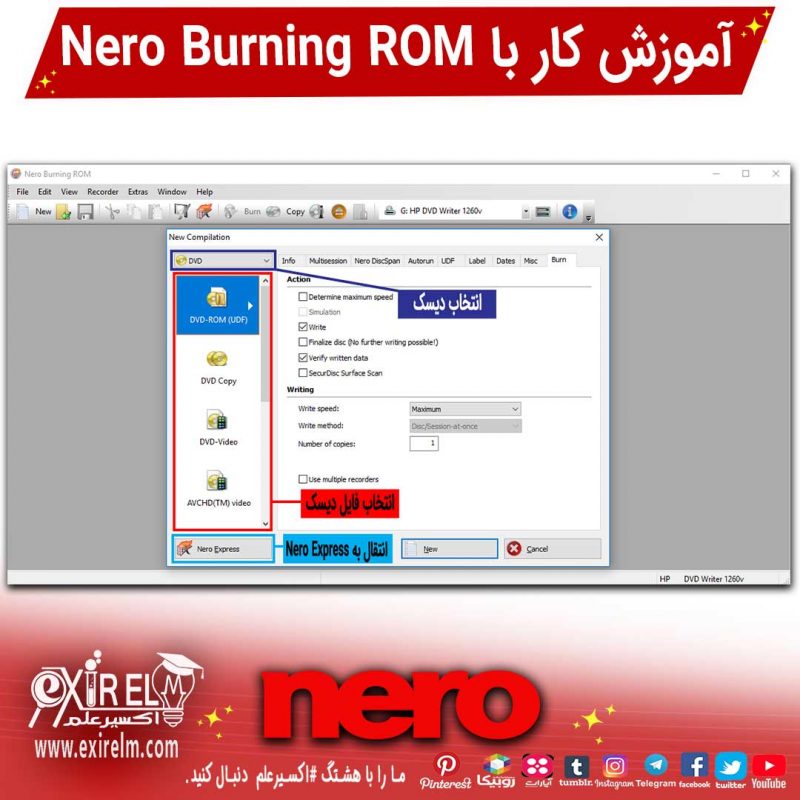
ابتدا یک دیسک خالی را درون دیسک درایو قرار دهید و با اجرای بسته کامل Nero Burning Rom وارد محیط برنامه شوید.در پنجره New Compilation که دارای دو بخش است ؛که در پنل سمت چپ انواع فرمت دیسک و در سمت راست نوع دقیق دیسک را می توانید انتخاب کنید.با انتخاب فرمت دیسک و نوع دیسک ،بر روی دکمه New کلیک کرده و سپس می توانید فایل های سیستم را به فضای دیسک اضافه کنید.دقت کنید که حجم فایل از فضای دیسک بیشتر نباشد.در مرحله آخر بر روی دکمه Burn از جعبه ابزار نرم افزار Nero کلیک کنید و در پنجره Burn Compilation تنظیمات رایت ،تاریخ ،نام دیسک ،نحوه رایت،سرعت رایت کردن دیسک را سفارشی سازی کنید و بعد بر روی دکمه Burn کلیک کنید تا فایل های شما بر روی CD/DVD رایت شود.

آشنایی با ویژگی های Nero Burning Rom
با اجرای Nero Burning Rom پنجره ای باز می شود که دو قسمت اصلی دارد.در پنل سمت چپ نوع انواع فرمت فایل دیسک و در قسمت راست تنظیمات رایت دیسک را می توانید سفارشی سازی کنید.
نوع فرمت دیسک در Nero Burning Rom به شرح زیر می باشد.
- DVD-ROM (UDF): رایت فرمت مختلف فایل درون CD/DVD
- DVD Copy: کپی کردن از DVD
- DVD-Video: فقط فایلهای DVD-Video سازگار است مانند:
VIDEO_TS.IFO ،VIDEO_TS.VOB ،VIDEO_TS.BUP ،VTS_nn_0.IFO،VTS_nn_0.VOB ،VTS_nn_0.BUP, VTS_nn_m.VOB, avi, mpg
- AVCHD (TM) video: دیسک های AVCHD که می توان روی دستگاه پخش سازگار با AVCHD نظیر پخش کننده های دیسک Sony Blu-ray یا PlayStation 3و غیره، که می توان پخش نمود را ایجاد کنید.
- DVD-ROM (Boot): برای ساخت دیسک بوتیبل استفاده می شود.
- DVD-ROM (ISO): برای ایجاد دیسک ISO قابل بوت شدن
- DVD-ROM (UDF/ISO): ایجاد دیسک ISO قابل استفاده در اکثر سیستم ها
- DVD-ROM (SecurDisc): ایجاد دیسک قفل دار
Nero Express: نوع بسته Nero را از حالت Nero Burning ROM به Nero Expressتغییر می دهد.
آموزش Nero Express
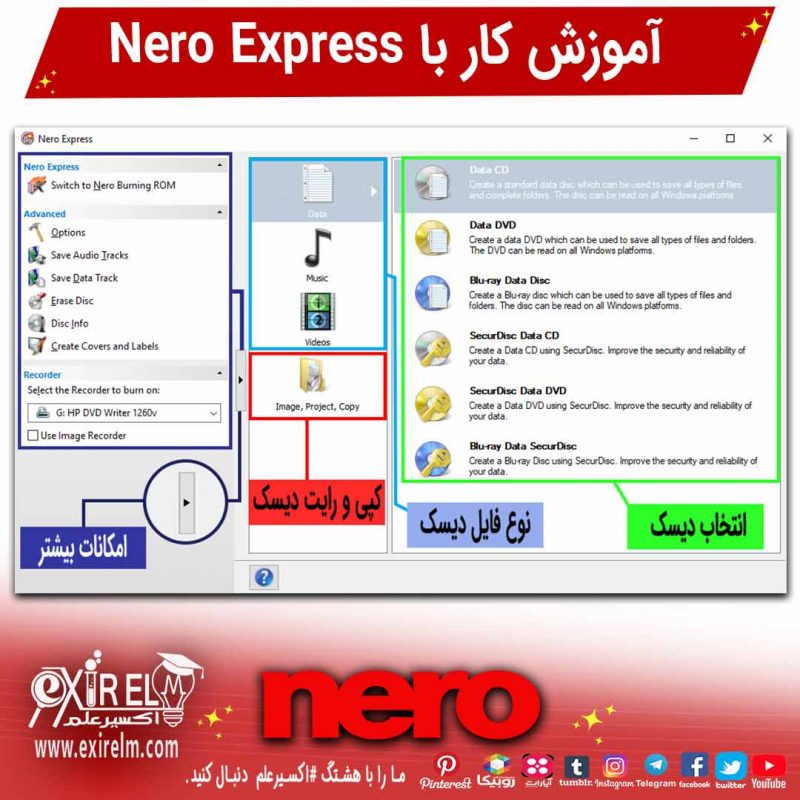
ابتدا یک دیسک خالی را درون دیسک درایو قرار دهید و با اجرای بسته Nero Express وارد محیط نرم افزار شوید. در پنجره Nero Express دو قسمت اصلی وجود دارد که در پنل سمت چپ انواع فرمت دیسک و در سمت راست نوع دیسک را می توانید انتخاب کنید.با انتخاب نوع فرمت دیسک و نوع دقیق دیسک ،می توانید فایل های سیستم را به فضای دیسک اضافه کنید.دقت کنید که حجم فایل از فضای دیسک بیشتر نباشد.در مرحله بعدی،بر روی دکمه Next کلیک کنید. سپس در پنجره رایت می توانید تنظیمات سرعت و نام دیسک و نوع دستگاه رایتر را انتخاب کنید و بعد از سفارشی سازی ها ،فایل های خود را بر روی CD/DVD رایت کنید.

آشنایی با ویژگی های Nero Express
با اجرای Nero Express پنجره ای باز می شود که دو قسمت اصلی را به شما نمایش می دهد در پنل سمت راست نوع فرمت فایل دیسک و در پنل سمت چپ نوع دیسک را مشاهده می کنید.نوع فرمت فایل دیسک به چهار قسمت تقسیم شده که به شرح زیر می باشد.
Data: شامل تمامی فرمت فایل ها می باشد.
Music: شامل فرمت صوتی که محبوبت ترین فرمت فایل MP3 است.
Videos: تمامی فرمت فایل ویدیویی را شامل می شود.
Image, Project, Copy: برای کپی گرفتن از دیسک و ایمیج های ذخیره شده را می توانید انتخاب کنید.
با کلیک کردن به فلش کوچک پنل سمت چپ پنل جدیدی در محیط پنجره Nero Express باز می شود.پنل سمت چپ شامل گزینه های اختیاری می باشد که به شرح زیر می باشد.
گزینه های انتخابی در پانل سمت چپ مرحله اول
Switch to Nero Burning ROM: نوع بسته Nero را از حالت Express به Nero Burning ROM تغییر می دهد. البته لازم به توضیح است که بعضی بسته های نرم افزاری Nero فقط Express هستند و شامل Nero Burning ROM نمی باشند.
Options: پنجره تنظیمات پیشرفته Nero را باز می کند که برای کاربران مبتدی توصیه نمی شود.
Copy/save Audio CD Tracks: با استفاده از این گزینه می توانیم Track های صوتی یک Audio CD را استخراج و در کامپیوتر ذخیره کنیم.
Erase Disc وقتی از دیسکی که قابل پاک کردن و رایت مجدد (Rewriteable) است استفاده می شود. در واقع دیسکی که قبلا روی آن رایت کرده ایم حال قبل از رایت جدید باید محتوای قبلی آن پاک شود که از این گزینه استفاده می شود.
Disc Info: اطلاعاتی راجع به نوع دیسک، مقدار فضای پر و خالی بودن آن و Session ها و Track های آن ارائه می کند.
گزینه های پنل سمت چپ در پنجره Burn

- Save the active project: برای ذخیره کردن فایل هایی که رایت کرده اید استفاده می شود. می توانید فایل پروژه را مجدد باز کنید و دوباره آن را رایت کنید.
- Writing speed: انتخاب می کنید که عمل رایت با چه سرعتی انجام شود.
- Write method: متد Track-at-once برای رایت دیسک های Multisession مناسب است. در این حالت خودتان می توانید انتخاب کنید که آیا دیسک Finalize شود یا امکان رایت مجدد داشته باشد.
- Determine maximum speed: سرعت خواندن و نوشتن داده ها را بررسی می کند.
- Simulation رایت با لیزر خاموش. برای طمینان بیشتر از اینکه عمل رایت با موفقیت انجام می شود، نرم افزار و دستگاه رایتر همانند زمان رایت واقعی، شروع به خواندن و انتقال داده ها به دیسک می کنند تنها با این تفاوت که پرتو لیزر که به دیسک تابیده می شود و داده ها را بر روی آن می نویسد خاموش بوده و تابیده نمی شود و در نتیجه اگر دیسک را خارج کنید با زمانی که آنرا در دستگاه گذاشته اید هیچ تفاوتی نکرده! این گزینه فقط برای دیسک های CD می باشد.
- Write: گزینه Write به معنای انجام عمل واقعی رایت می باشد.
- Automatically shut down the PC when done: در پایان رایت دیسک؛کامپیوتر به طور خودکار خاموش شود. از آنجایی که رایت کردن دیسک ممکن است وقت گری باشد؛اگر بخواهید در پایان رایت سی دی یا دی وی دی که با موفقیت انجام شده کامپیوتر به طور خودکار خاموش شود این گزینه را فعال کنید.
خدمات پشتیبانی (هلپ دسک)

سایت اکسیر علم خدمات پشتیبانی نرم افزار Nero را ارائه می دهد.اگر در هنگام نصب و راه اندازی نرم افزار Nero، دچار مشکل شده اید.می توانید از خدمات تیم ما استفاده کنید. اگر تمایل دارید که مشکلات نرم افزاری شما در کوتاه ترین زمان حل شود به صفحه خدمات هلپ دیسک مراجعه کرده و فرم درخواست پشتیبانی را پر کنید تا کارشناس ما با شما تماس گرفته و مشکل را رفع کند.
خدمات پشتیبانی رایگان نیست و می بایست هزینه پشتیبانی توسط مشتری پرداخت شود.خدمات ما با 1 ماه گارانتی همراه هست.این فرصت خوب را از دست ندهید.

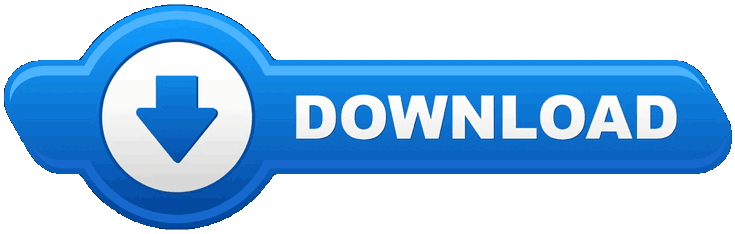
خیلی ممنونم .آموزش نرم افزار nero عالی بود.
واقعا ممنونم از سایت خوبتون .هر دو تا نسخه نرم افزار nero را دانلود کردم و با راهنمایی سایت اکسیر علم تونستم از اطلاعاتم کپی بگیرم .ممنونم
ممنون بابت لینک دانلود نرم افزار نرو
سلام.واقعا مقاله آموزش برنامه نرو سایت اکسیر علم عالیه.ی دنیا ممنون
ممنون از نظر خوبتون .عضو کانال تلگرام اکسیر علم شوید و از اخبار و اطلاعات جدید سایت باخبر شوید.
سلام وقت بخیر مقاله آموزش نرم افزار نرو خیلی خوب بود.ی سئوالی داشتم.کدوم بسته نرو را پیشنهاد می کنید؟
سلام .
هر دو بسته نرو عالی هستن معمولا برای دسترسی سریع به امکانات اصلی می تونید از نسخه Nero Express استفاده کنید و برای استفاده از امکانات بیشتر نسخه Nero Burning Rom انتخاب خوبی است.
برای دیدن اخبار جدید ،عضو کانال تلگرام اکسیر علم شوید.
ممنون از مقاله آموزش نرم افزار نرو .
لینک دانلود نرو در دو نسخه جدید و قدیم هم عالی بود